Topp AMV -skjermopptaker for Windows- og Mac -datamaskiner
Handlinger Media Video også kjent som AMV. Det er et videofilformat som er spesielt produsert for å erstatte MP4 som et universelt format som kan spilles av for de fleste mediespillere. Hvis du er kjent med AVI -formatet, er dette en modifisert og forbedret versjon av det. Dette filformatet inneholder en komprimert video. AMV-formatet er laget for å tillate økonomisk produserte spillere og enheter å spille av videoer. Den første gjengitte filen er imidlertid lav fordi bildefrekvensen er lav. Til tross for dette kan du fortsatt betrakte det som et godt alternativformat når du gjengir utdatavideoen din.
Relativt kan du også vurdere å bruke en skjermopptaker som enkelt kan gjengi videoer på en AMV -fil. Det er faktisk tonnevis med verktøy som kan gjøre susen for deg. Ellers bør det ikke alltid være en AMV -fil. Det er bare godt å vite at en slik fil nå finnes. Deretter listet vi opp noen .amv videoopptakere for Android og datamaskinplattformer. Du kan sjekke listen nedenfor for å vite mer.

Del 1. Topp online AMV -opptaker
1. FVC Free Screen Recorder
Når vi snakker om gratis verktøy tilgjengelig online, kan du tenke på begrenset, vannmerke og usikkert. Selv om dette kan være tilfelle, er ikke alle skjermopptakere gratis identiske. Det er noen som brøt normen og ga løsninger på disse problemene. FVC Free Screen Recorder er en av dem. Sikkert, dette verktøyet vil gi deg mer frihet når det gjelder behovet for skjermopptak. Med den justerbare rammestørrelsen kan du velge ønsket sideforhold og tilpasse opptakene. Bitrate er også justerbar. Bitrate er også viktig fordi det kan hjelpe deg med å justere kvaliteten på videoen du gjengir. Det er mye mer å lære om dette enestående verktøyet.
Trinn 1. For å starte appen ved å besøke den offisielle nettsiden https://www.free-videoconverter.net/free-screen-recorder/. Klikk på Start opptak -knappen for å starte appen.
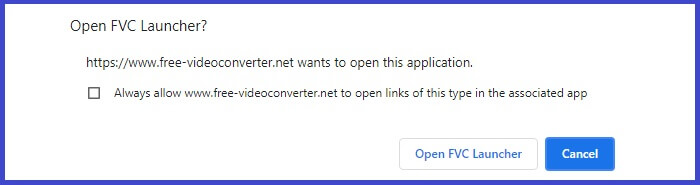
Steg 2. Når verktøyet er lansert, justerer du størrelsesforholdet til opptaket ved å flytte den prikkede rammen til du får ønsket videostørrelse. Klikk deretter REC for å begynne innspillingen.
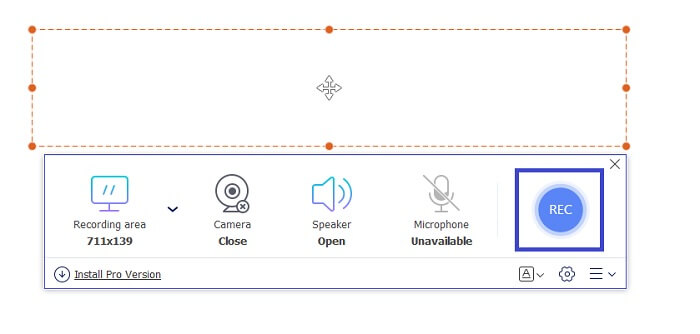
Trinn 3. Mens Recording klikker på blyantikonet for å aktivere sanntidsannotering der du kan legge til figurer, linjer og tekst. Når du er ferdig med innspillingen, klikker du på Blå firkant -knappen for å stoppe opptaket.

Trinn 4. For å se filen du spilte inn, klikk på filnavnet nederst i hovedgrensesnittet. Dobbeltklikk for å spille den.
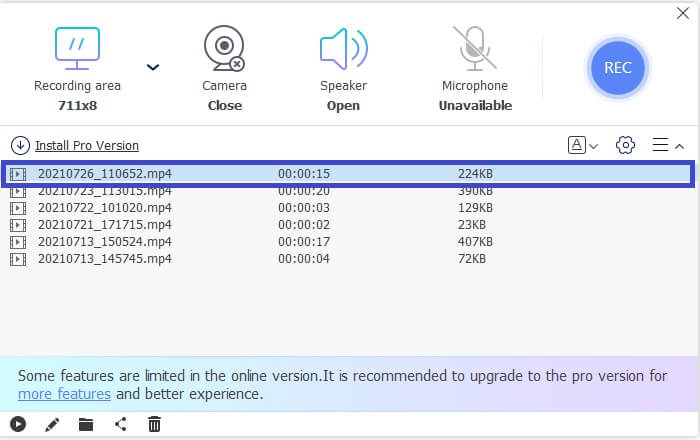
Fordeler
- Ubegrenset opptak.
- Ingen varighetsgrense.
- Justerbar bithastighet for videoutgang av høy kvalitet.
- Videotriming støttes.
Ulemper
- Den mangler automatisk genererte undertekster.
2. Screencast-O-Matic
Tilpass opptaket ditt med Screencast-O-Matic og opplev blanding og matching av skjermopptak av importerte videoer og innspilte videoer. For ikke å nevne, det er et online verktøy som kan skjermbilde, lar deg tegne på skjermen, med automatiske bildetekster, og kan ta opp lyd samtidig. Du kan velge å legge til fortelling eller teksting mens du spiller inn videoen. Dette er hovedsakelig nyttig for videoopplæringsprodusenter og de som sparer penger. Den eneste ulempen med denne gratisappen er registreringsprosessen. Den er lang. I mellomtiden er det slik du kan bruke den.
Trinn 1. Besøk hovedsiden og registrer deg for en konto.
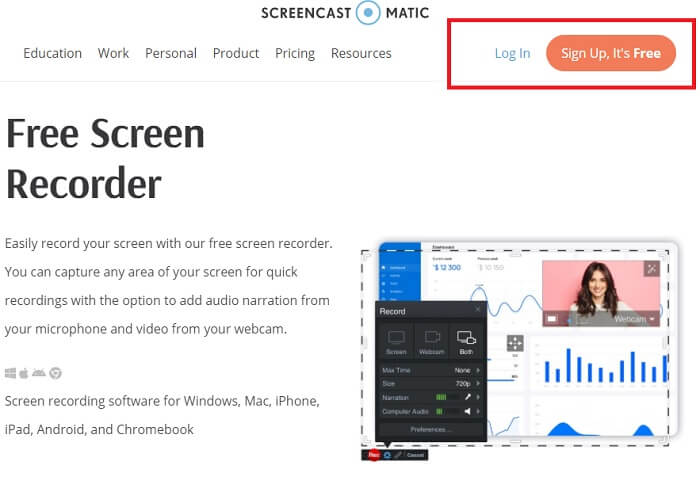
Steg 2. Etter at du har registrert deg, kommer du til denne siden der du blir spurt om hvilken handling du vil gjøre. Velge Lag en innspilling.
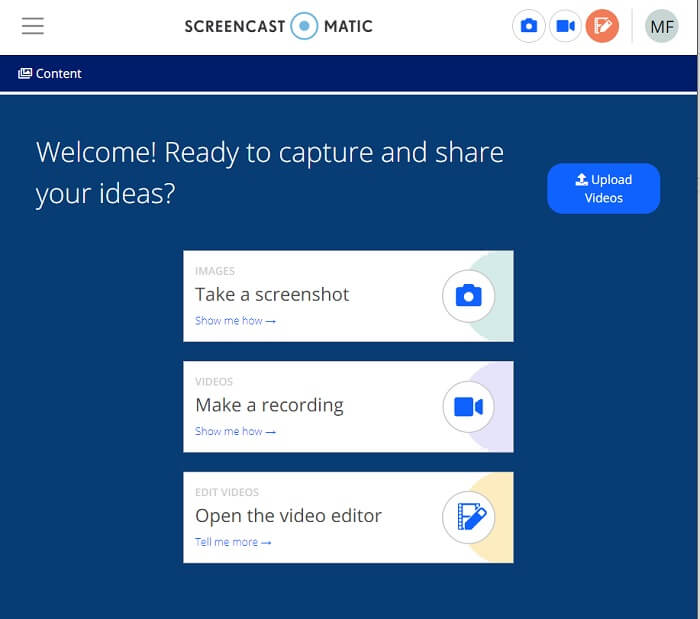
Trinn 3. Verktøyet vil da vises. Klikk på den røde for å starte innspillingen REC knapp. Du klikker på den samme knappen for å stoppe opptaket.
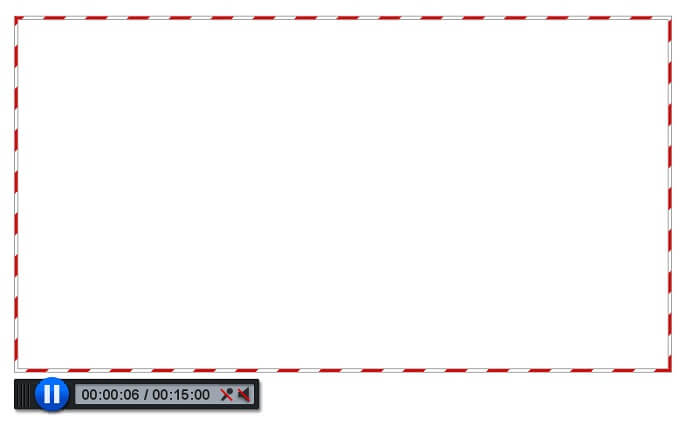
Hvis du ikke er fornøyd med funksjonene som disse to fantastiske gratisappene kan gi, kan du fortsette å lese det neste verktøyet som tilbys for deg. Denne gangen vil vi snakke om premiumverktøy som du kan laste ned på din PC.
Del 2. Top Desktop AMV Recorder
1. FVC -skjermopptaker
Det første skrivebordsverktøyet er FVC Screen Recorder. Den har muligheten til å ta opp dataskjermen, systemlyden og fange online streaming uten bakgrunnsstøy. Verktøyet registrerer systemlyden til datamaskinen, dette betyr at lydkvaliteten er veldig tilfredsstillende. I tillegg til de stort støttede formatene, støtter dette verktøyet akselerasjonsteknologi for online spillstrømming. INGEN vannmerke, bare kvalitetsopptak. Du får bare det beste hvis du bruker dette verktøyet. HD -kvalitet, tapsfri lyd, jevn opptak under live streaming og akselerasjon. Alt du trenger for innspillingsbehovet ditt er her. Mer enn det, det er en Window Lock -funksjon som lar deg bare spille inn et bestemt vindu. Pluss at verktøyet er enkelt å bruke, kom i gang ved å klikke på knappen nedenfor.
Gratis nedlastingFor Windows 7 eller nyereSikker nedlasting
Gratis nedlastingFor MacOS 10.7 eller nyereSikker nedlasting
Trinn 1. Klikk på Videoopptaker -knappen for å starte innspillingen

Steg 2. Start innspillingen og legg til merknader på skjermen mens du spiller inn.
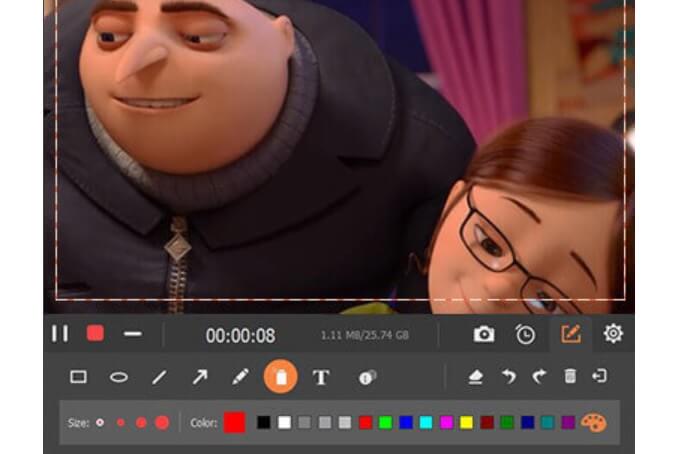
Trinn 3. Tross alt, stopp opptaket ved å klikke på rød firkant knapp.

Trinn 4. Nå vil en annen skjerm dukke opp. Velg mellom Ta opp på nytt og Lagre

Trinn 5. Finn filen som er spilt inn i det neste vinduet som vises.
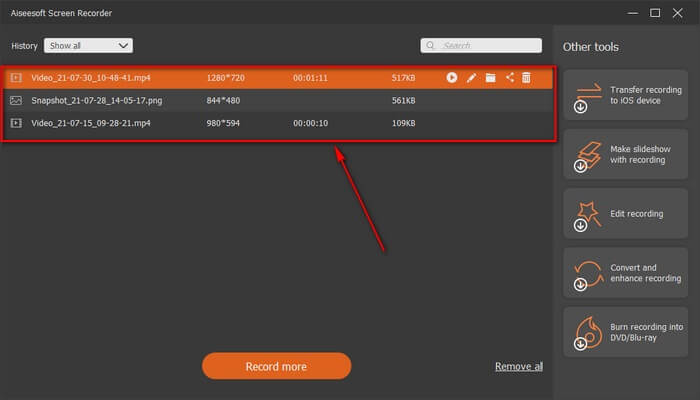
2. Bandicam
Endelig har vi Bandicam. Det er et av de mest pålitelige verktøyene når det gjelder skjermopptak. Den ene er fordi verktøyet har et veldig greit grensesnitt. Alle innstillinger du må kontrollere og funksjoner er gitt på en skjerm. Når du starter verktøyet, kan du umiddelbart se alle innstillinger og funksjoner. Faktisk den virkelige definisjonen av et brukervennlig grensesnitt. Selv en nybegynner for denne typen teknologi kan enkelt klare seg. For å vise deg hva som sies, kan du bruke det slik.
Trinn 1. Gå til det offisielle nettstedet for verktøyet for å laste ned og installere appen.
Steg 2. Klikk på REC øverst til høyre i grensesnittet. Deretter vil verktøyet be deg om å justere rammestørrelsen.

Trinn 3. Derfra begynner du å kommentere mens du spiller inn. Klikk på X -knappen i høyre hjørne for å avslutte innspillingen.
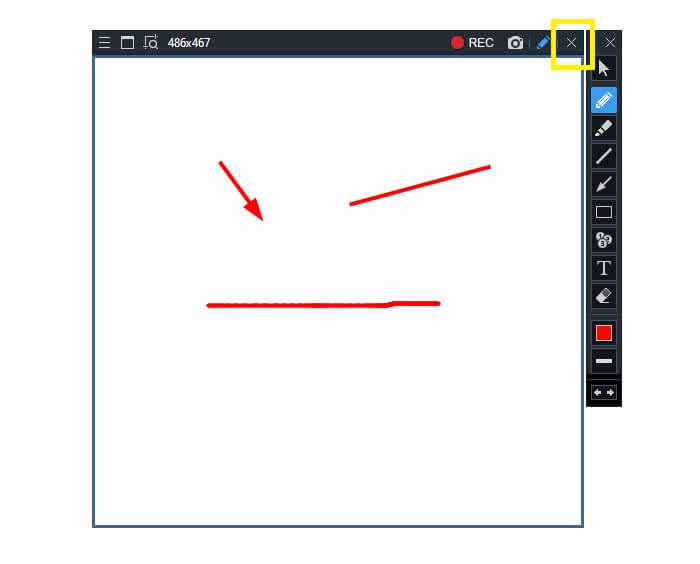
Alle skrevne verktøy er virkelig nyttige. Bandicam representerer enkelhet og brukervennlighet. I mellomtiden er Screencast-O-Matic allsidig. På den annen side kan FVC Screen Recorder tilby både gratis og premium -verktøy som overgår verktøyene som er oppført totalt. Lock Window -funksjonen er spesielt en fordel fordi den tillater multitasking og effektivitet. Ingen andre skjermopptakere kan gjøre denne muligheten, det er bare med FVC Screen Recorder.
Les mer:
1. Hvordan konvertere MP4 til AMV
2. Hvordan komprimere store AMV -filer
Del 3. Vanlige spørsmål om AMV -opptaker
Hvorfor kan jeg ikke åpne en AMV -fil på min PC?
Det er flere grunner til det. Det vanligste er at filen mangler passende programvare på datamaskinen. Last ned en online.
MP4 -spiller spiller ikke formatfeil, og hvordan fikser jeg det?
Dette er enkelt. Endre .amv -filen til den nyeste versjonen. Konverter det. følg guiden nedenfor hvis du vil konvertere den:
1. Besøk denne lenken https://www.free-videoconverter.net/free-online-video-converter/.
2. Åpne startprogrammet, og last deretter opp filen.
3. Velg formatet du foretrekker. Når den er ferdig, gjengis filen snart.
4. Klikk på nedlastingsknappen for å få filen innspilt.
Hvordan knytter jeg en fil til programvare?
Det er to måter å gjøre det på. Den ene er ved å velge AMV -filen og deretter velge Velg standard program deretter Bla gjennom. Den andre måten er å registrere en fil i Window Registry.
Konklusjon
Til slutt er AMV godt å kjenne formatet du kan vurdere å bruke, men ikke anbefalt for de som søker videoer av god kvalitet. Listen over AMV -skjermopptakere er ikke bare begrenset til AMV, men kan produsere flere formater som MP4, MOV og mye mer.



 Video Converter Ultimate
Video Converter Ultimate Skjermopptaker
Skjermopptaker



